Újratelepítése Windows 7 USB-meghajtóról egy laptop, pced
Azonban, hogy a keze csak egy számítógép nem elég. Enélkül gyakorlatilag semmi, haszontalan junk operációs rendszer. Természetesen sok laptop eladó, már OS „a gyár”, de miután a rendszer hibák és egyéb rossz esetben nem törölték. Ezért újratelepítése operációs rendszer képesnek kell lennie arra, hogy minden felhasználó számára.
Ez a cikk foglalkozik a folyamat lépéseit újratelepíteni a legnépszerűbb operációs rendszer a Windows 7 USB-meghajtóról. Miért kibír? Mivel ez a leggyorsabb és legkényelmesebb módja. A folyamat létrehozásának egy bootolható USB meghajtót itt olvasható.
Tehát az első dolog -, hogy előkészítse a számítógép megadásával a kívánt sorrendben csizmája. Ehhez:
A készülék bekapcsolása és azonnal nyomja meg az Esc billentyűt, F2 vagy törlése. Ezt követően, a nyitott BIOS menüben. Egyes számítógépeken hogy nyissa ki a BIOS esetleg más kombinációk, de a legnépszerűbb a három.
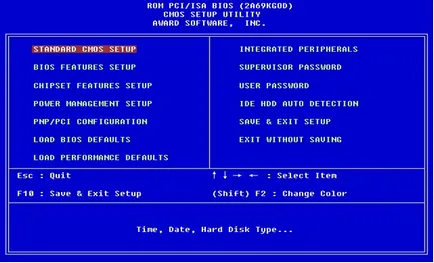
A navigációs nyilak, meg a meghatározott feladatok sorrendje a számítógép bekapcsolása.
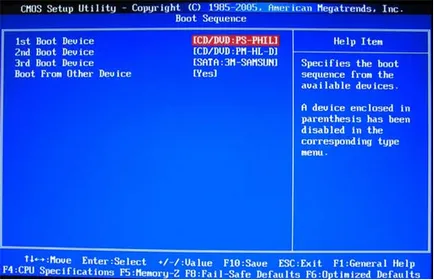
Ellenkezőjét First Boot Device meghatározott USB-HDD-t.
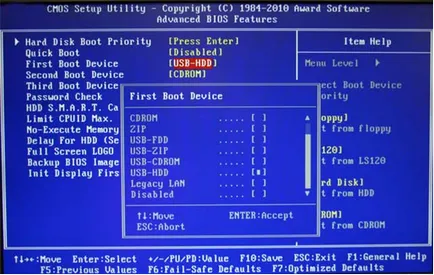
Lépjen ki a BIOS menüben a beállítások mentéséhez. Ez úgy történik, tárcsázásával egyszerű paranccsal F10 + Y.
Most a következő alkalommal, amikor bekapcsolja a számítógépet nem fogja betölteni a merevlemezt, és egy bootolható USB meghajtóra, amelyen a Windows 7 van rögzítve.
Ezután el kell végezni a műveletet telepíti az új operációs rendszer egy USB-meghajtót a számítógép merevlemezén:
Helyezze be az USB flash meghajtó, ha nincs behelyezve a megfelelő portot és állítsa be a számítógép újraindítását. A fekete képernyő bal felső sarkában a címkét meg kell jelennie kínál megnyom egy gombot.
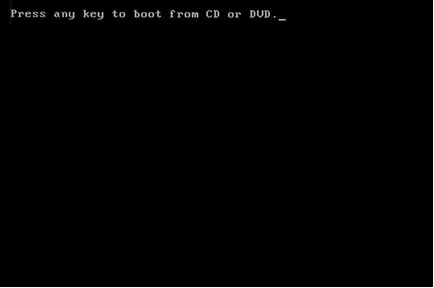
Habozás nélkül, kattintson a gombra. Látni fogja, itt van egy rendszer ablak.
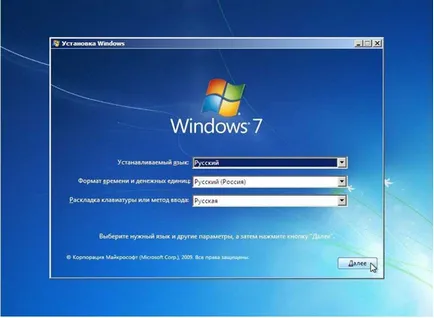
Töltse ki a mezőket, majd kattintson az egér kurzort a „telepítés”.
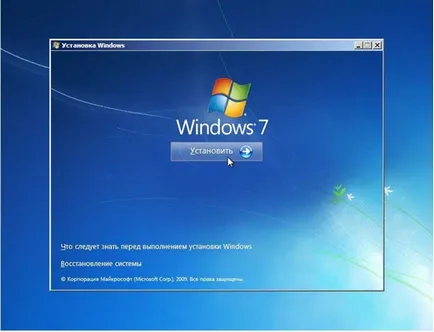
Ez lesz választhatnak a számos változatát Windows 7 Software Legyen egyet, amelyek megfelelnek a meglévő kulcsot. Kattintson a „Next” kiválasztása után.
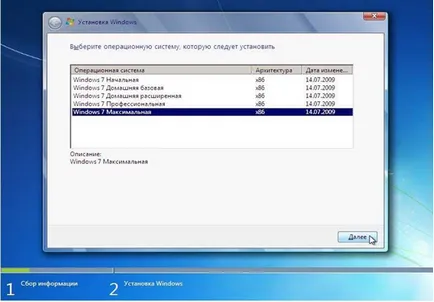
Ezután jelöljük ki a dobozt pipálva, és piszkálni az ismerős gombot.
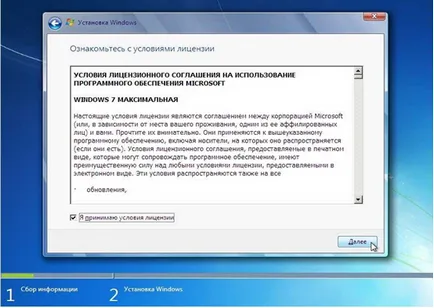
Ügyeljen arra, hogy válasszon egy teljes telepítés.

A következő lépés az kell, hogy meghatározza a helyét a merevlemezen, melyik lesz az operációs rendszer tárolására. Csak kattints az első lehetőség, mint 25 GB - az optimális térfogat a telepítés Windows 7 USB-meghajtóról. kattintson a „Meghajtó beállításai” a választások után.
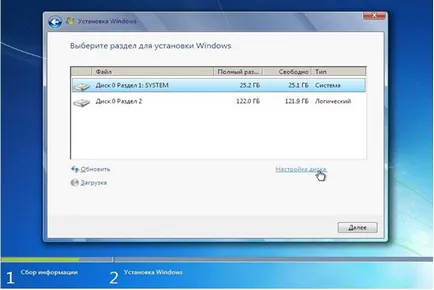
Miután kattintással „Format”, és az úszni ablakban megerősítjük intézkedések megnyomásával az „OK” gombot.
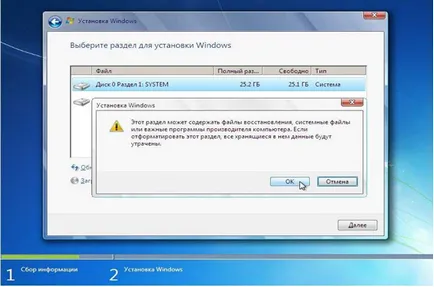
Amikor a formázás befejeződik, a telepítés futtatásához Windows 7 kattintva „Tovább” gombra.

Várják folyamat befejeződött. Az ember csak írni a felhasználó nevét és a készülék, és ha azt akarjuk, hogy adjon meg egy kódszó, jelszó és a tippet neki.

Ha megfelelően elvégezni az összes példány kiderül normális munkát számítógépet Windows 7.